
Androidスマートフォンのバッテリーが常に少し低く感じられる場合は、その電力がどこに向かっているのかを正確に知ることができます。 Androidのバッテリー画面には、アプリからシステムサービス、ハードウェアデバイスまで、前回の充電以降に使用されたバッテリー電力が表示されます。
電池画面にアクセスする方法
アプリドロワーから設定アプリを開き、[デバイス]セクションを展開して、[バッテリー]オプションをタップします。
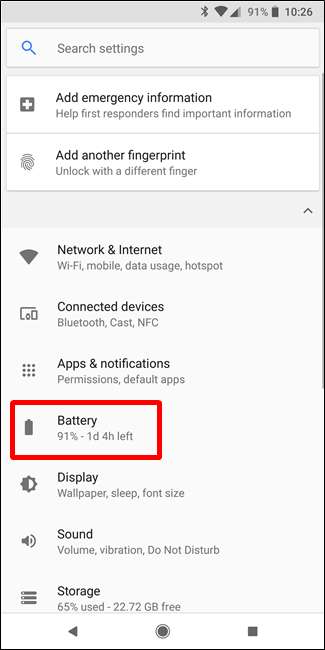
通知シェードの[クイック設定]パネルをプルダウンし、バッテリーアイコン(またはOreoデバイスの場合はバッテリーセーバー)を長押しして、この画面に直接移動することもできます。
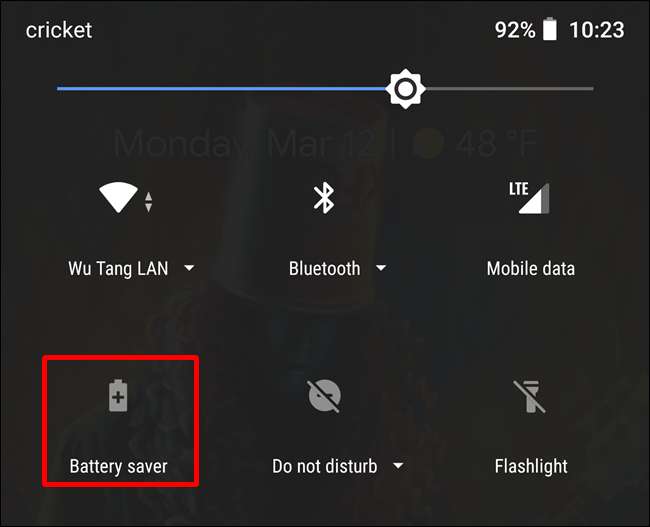
バッテリー画面には、最後のフル充電以降のバッテリー使用量のみが表示されます。最近スマートフォンやタブレットを充電したばかりの場合は、あまり役に立ちません。理想的には、デバイスのバッテリー残量がかなり少ないときにこの画面をチェックして、前回の充電以降に実際にバッテリー電力を使用したアプリ、ハードウェアコンポーネント、システムサービスを確認することをお勧めします。
古いバージョンのAndroid(Nougat以前)では、バッテリーの放電情報が記載されたグラフが表示され、そのすぐ下にバッテリーの消耗状況が表示されます。 Oreo以降では、いくつかのバッテリー設定がリストの上に表示されるため、下にスクロールして表示する必要があります。
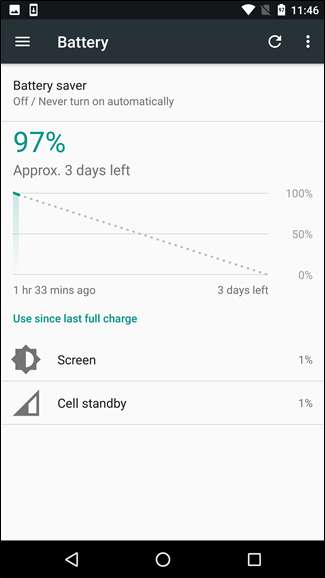
Samsungデバイスでは、このリストを表示するには、バッテリーメニューの[バッテリー使用量]ボタンをタップする必要があります。
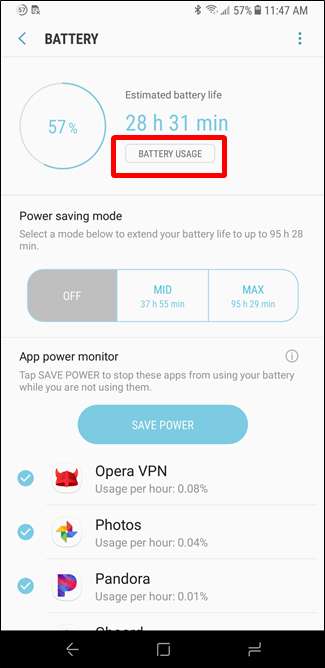
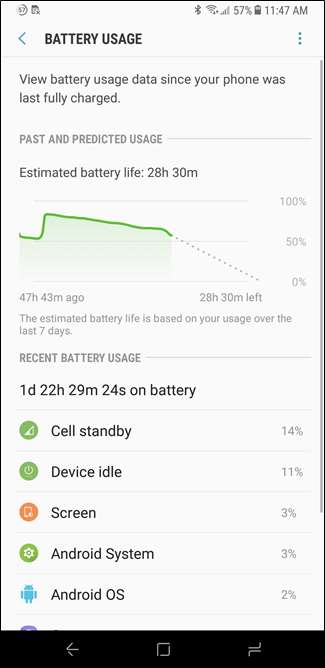
デバイスが十分に長い間稼働していると仮定すると、バッテリーの消耗した電力とその発生時期を正確に確認できます。アプリやサービスをタップすると、より詳細な情報が表示されます。
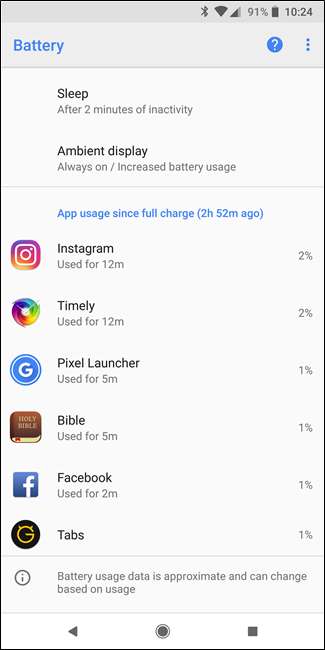

サードパーティのアプリでより高度なバッテリー統計を取得する
関連: あなたのAndroid携帯電話でより意味のあるバッテリー統計を取得する方法
Androidは実際には、バッテリー設定画面に表示されるよりもはるかに多くのバッテリー使用量情報を収集します。以前は、次のようなアプリで可能でした より良いバッテリー統計 BATTERY_STATS権限をリクエストし、この情報にアクセスします。その後、より詳細なバッテリー統計を表示できます。たとえば、ウェイクロックに関する情報を表示したり、バッテリー画面に表示されていない期間のバッテリー使用量を表示したりできます。
残念ながら、Google この許可を削除しました Androidとアプリからは表示できなくなります。あなたが あなたのAndroidデバイスをroot化しました 、Better Battery Statsなどのアプリをインストールして、バッテリー使用量の詳細情報を表示することもできます。ただし、root化しないと、Androidの組み込みのバッテリー画面によって提供される情報に固執します。これらのアプリはそのデータを表示できないためです。
そうは言っても、あなたが得ることができるいくつかの方法がまだあります Androidでより意味のあるバッテリー統計 。あなたのバッテリーに関する詳細情報を(root化せずに)取得するための私たちの好ましいアプリは AccuBattery 、これは、どのアプリが最もバッテリーを使用しているかについてのより多くの洞察を提供するだけでなく、あなたの詳細な調査も提供します バッテリーの状態 。これは、時間が経つにつれてより良く、より便利になるアプリの1つです。したがって、使用すればするほど、それを気に入るはずです。
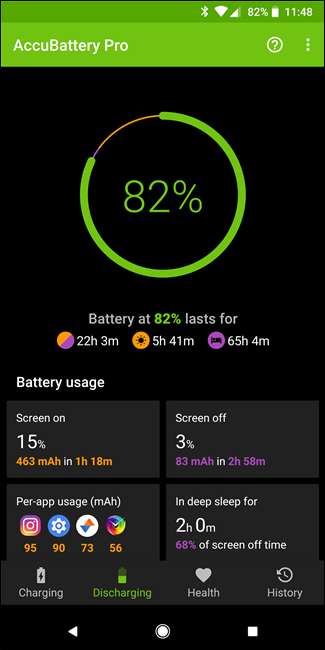
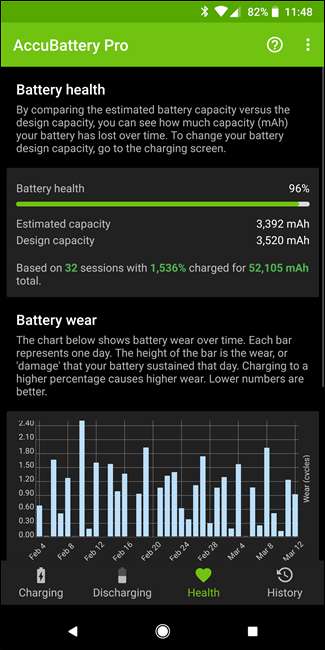
これらすべてのハードウェアおよびシステムサービスとは何ですか?
Android Nougat以下では、ハードウェアとオペレーティングシステムの情報が、バッテリーの寿命を使い果たしているアプリと一緒にこのリストに表示されます。ただし、Oreoでは、この追加情報はデフォルトで分離されています。それを見つけるには、右上隅のメニューボタンをタップしてから、[デバイス全体の使用状況を表示する]オプションを選択する必要があります。これにより、バッテリーを使用しているハードウェアコンポーネントとOSサービスを確認できます。これは別のリストであり、バッテリーを使用しているアプリは含まれないことに注意してください。
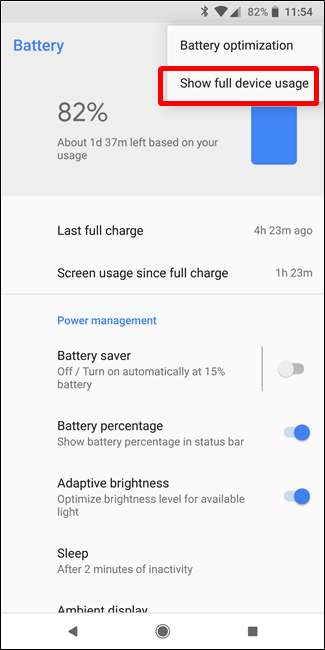
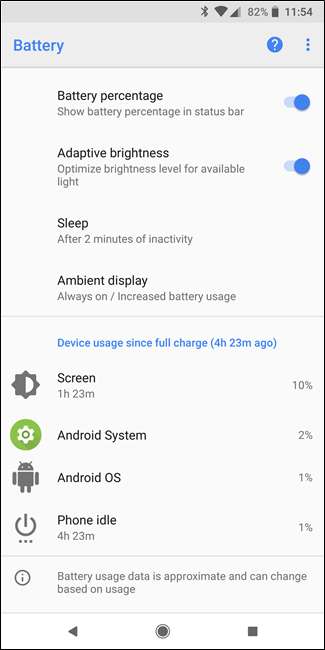
ハードウェアコンポーネントまたはサービスをタップすると、詳細情報を取得できます。アプリは一目瞭然です。アプリを開いているときにバッテリーを使用します。また、バックグラウンドで実行しているときにバッテリーを使い果たす場合もあります。リスト内のアプリ以外のすべてのアイテムは次のとおりです。
- 画面 :これは、画面とそのバックライトによって使用される電力量です。画面は常にかなりの電力を使用します。画面の明るさを下げ、Androidを設定して、使用していないときに画面をオフにすることで、使用量を少し減らすことができます。
- そしてで :これは、デバイスのWi-Fi無線で使用されている電力量を示しています。 Wi-Fiに接続しているときや、接続していないときでも、利用可能な接続を検索するため、常にある程度の電力を使用します。 Wi-Fiネットワークを使用していないときに、WI-Fiを無効にすることで、電力を節約できます。
- セルスタンバイ :セルラー接続のデバイスを使用しているとすると、セルラー無線は常にある程度の電力を使用しています。セルラー信号が弱い場合は、電力使用量が増える可能性があります。
- Android OS :これは、基盤となるAndroidオペレーティングシステムによって使用されるすべてのバッテリー電力を占めます。このオペレーティングシステムは、実行中のプロセスを管理し、ハードウェアとインターフェイスし、すべての低レベルの処理を実行します。
- Androidシステム :名前にもかかわらず、これはAndroidオペレーティングシステム自体とは別のものです。これは、設定アプリ、入力デバイス、その他のさまざまなシステムサービスなどで使用されるバッテリー電力を表します。有効にすることで、バッテリーの使用量を少し減らすことができます バッテリーセーバーモード 。
関連: Google Play開発者サービスとは何ですか、なぜバッテリーを消耗しているのですか?
- GooglePlay開発者サービス : この さまざまなサービスが含まれています を含む GooglePlay開発者サービス 、Googleアカウントマネージャー、Googleサービスフレームワーク、およびGoogleバックアップトランスポート。これは、Androidデバイスで使用されるサービスの単なる別のパッケージです。バッテリーセーバーモードは、これらのバックグラウンドプロセスで使用される電力も削減できます。
- 電話アイドルまたはタブレットアイドル :Androidデバイスは、低電力状態で完全にアイドル状態であっても、オンになっているという理由だけである程度の電力を使用します。
- ユーザー :Androidスマートフォンまたはタブレットに複数のユーザーアカウントを設定している場合は、ここにユーザーごとに個別の「ユーザー」アイテムが表示されます。これは、他のユーザーアカウントがバッテリー使用量にどの程度貢献したかを理解するのに役立ちます。
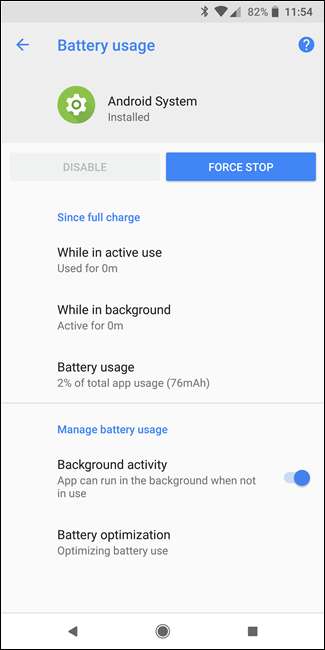
Androidスマートフォンのバッテリーを節約する方法
関連: Androidの「居眠り」がバッテリー寿命をどのように改善するか、そしてそれを微調整する方法
画面の明るさを下げて、Wi-FiとBluetoothを使用していないときに無効にできることはすでにご存知でしょうが、これらの簡単なトリック以外にもできることはたくさんあります。
アプリが大量の電池を使用していることを[電池]画面に表示する場合は、アプリを削除または交換することをお勧めします。アプリを実際に使用すると、バッテリー画面に必ず表示されますが、一部のアプリは他のアプリよりもヘビーパワーユーザーです。たとえば、要求の厳しい3Dゲームは、平均的なアプリよりも多くのバッテリー電力を使用します。一部のアプリはバックグラウンドで実行され、アクティブに使用していないときでも電力を使用します。アプリがバックグラウンドで実行されるのを完全に防ぐことはできませんが、アプリの設定内でバックグラウンド操作を無効にすることはできます。そうでない場合は、アンインストールするか、 アプリを無効にする 、および代替を使用します。たとえば、電力を消費するFacebookアプリの代わりに、 Facebookのバッテリーに優しいモバイルサイト 。
スマートフォンでAndroidOreoが実行されている場合は、アプリがバックグラウンドで実行されてバッテリーを使い果たしたときに通知されます。この機能が気に入らない場合は、 簡単に無効にする 、しかし、手に負えなくなるアプリを監視するのにも非常に便利です。
他のAndroid機能も電力の節約に役立ちます。 バッテリーセーバーモード デバイスをより保守的な状態にし、バックグラウンド作業が少なくなるようにします。また、電話で自動的に有効にすることができます。 Dozeは、スマートフォンを使用していないときや移動していないときに電力を節約するのに役立ちます。 Dozeをさらに強力にする 。
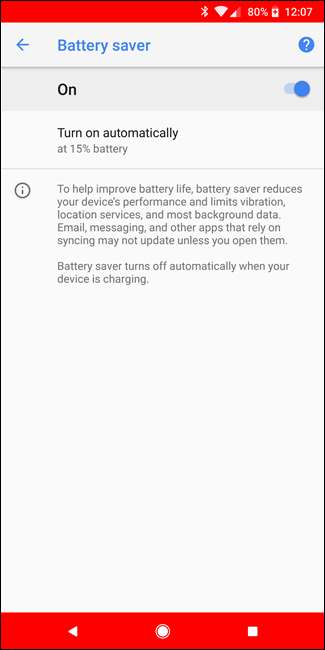
電池画面には電池の残量が表示されますが、その情報を使って何かをするのはあなた次第です。バッテリーの節約を始めたいときは良い出発点ですが、残念ながらGoogleはより詳細なバッテリーの使用情報へのアクセスを制限しています。それでも、付属のバッテリー画面は、オタクではないAndroidユーザーにとって十分な情報である必要があります。特に最近デバイスを充電した場合は、より多くの期間の情報にアクセスできるのは素晴らしいことです。たとえば、過去24時間のバッテリー使用量データが役立ちます。
同様の機能はで利用可能です MicrosoftのWindows10 、 りんご iPhoneとiPad 、および Mac OS X 。バッテリー電源を何が使用しているかを正確に確認し、情報に基づいて決定を下して、バッテリーの寿命を延ばすことができます。







